스프레드시트에 많은 데이터가 있고 합계를 계산하는 것은 복잡한 수식이 필요하여 Excel 작업이 어려운 경우가 있습니다.
ChatGPT 및 기타 AI 챗봇을 사용하면 ExcelFormulaBot과 같은 전문 웹사이트에 가입하지 않고도 무료로 Excel 스프레드시트용 수식을 쉽고 빠르게 만들 수 있습니다.
ChatGPT를 사용하여 Microsoft Excel 및 Google 스프레드시트 용 수식을 만드는 방법에 대해 알아봅시다.
ChatGPT를 사용하여 Excel 수식을 작성하는 방법
ChatGPT를 사용하여 Excel 수식을 작성하려면 두 응용 프로그램 모두에 이러한 수식을 사용할 수 있으므로 Microsoft Excel 또는 Google 스프레드시트에 액세스해야 합니다. ChatGPT에 액세스하려면 OpenAI 계정도 필요합니다.
1. ChatGPT 및 스프레드시트 열기
Excel 파일 또는 스프레드시트 스프레드시트를 열고 chat.openai.com 로 이동하여 ChatGPT에 액세스합니다. 로그인하지 않은 경우 OpenAI 계정으로 로그인해야 합니다. 로그인하면 ChatGPT와의 대화로 이동합니다.
아래 스프레드시트는 2023년 1월의 장치 재고 보충입니다. A열에는 SKU 번호(B열), 재고량(C열), 1월 구매 수량(D열), 단위별 가격(E열), 소계(F열)로 각각 45개의 제품이 있습니다.
ChatGPT를 이용하여 다음 달의 판매세 계산(G열), 판매자 수수료 계산(H열, 미도시), 총계(I열, 미도시), 재고 잔량 계산(J열, 미도시) 등 간단한 수식을 만들어 보겠습니다.

2. ChatGPT로 매우 명확하게
ChatGPT가 오해로 인해 발생하는 오류는 테이블에서 부정확한 값으로 이어질 수 있으므로 매우 명확해야 합니다.
ChatGPT가 나머지 수식을 생성하기를 원한다면 매우 명확하고 구체적으로 설명해야 하므로 AI 챗봇에게 "F열에 있는 화폐 가치의 판매세를 6% 세율로 계산하는 Excel 수식을 작성"하도록 요청합니다.
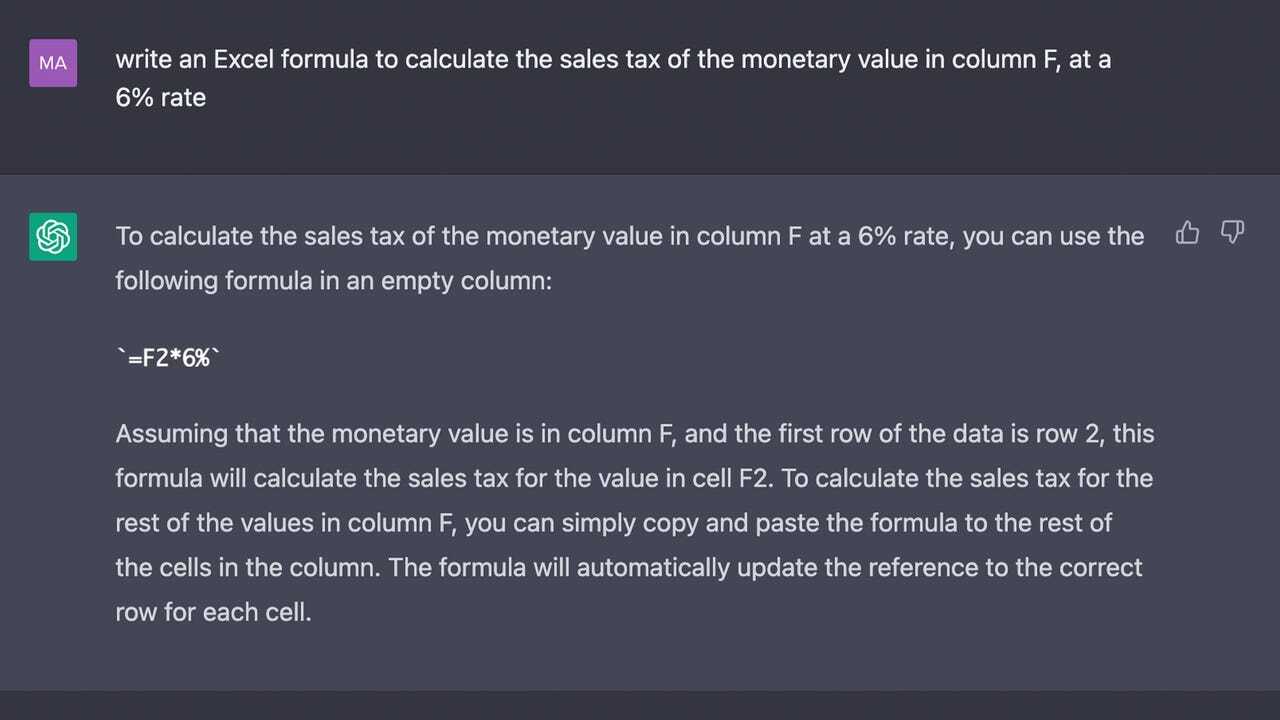
F 열에서 수식을 시작할 행을 지정하지 않았기 때문에 ChatGPT는 기본적으로 F2로 설정되었습니다.
3. 수식을 복사하여 Excel에 붙여 넣기
ChatGPT에서 수식을 복사하여 결과로 채우려는 Excel 셀에 붙여넣고 필요한 편집을 수행합니다. 나머지 셀을 채우기 전에 결과가 올바른지 확인하십시오.
아래 예에서는 판매세 계산에 포함되어야 하는 올바른 셀 F3을 반영하도록 수식을 수정했습니다.
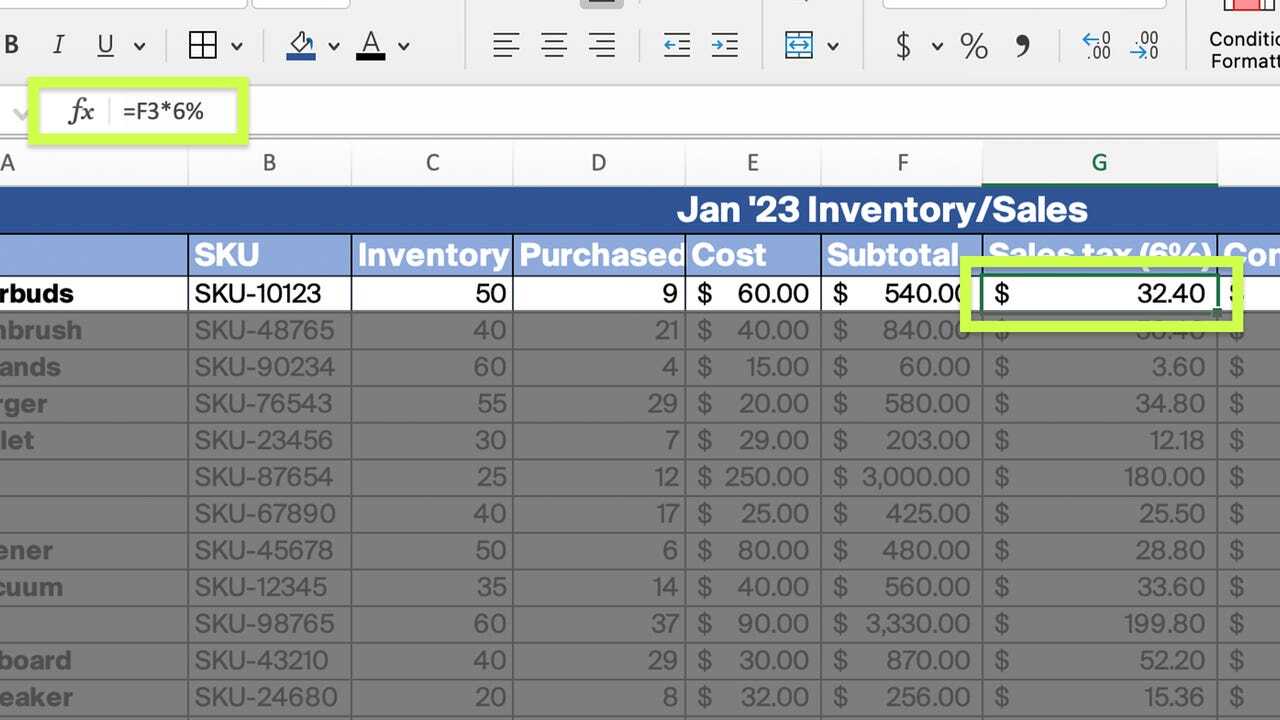
왼쪽에서 강조 표시된 ChatGPT의 공식을 볼 수 있으며 오른쪽 셀에서 결과를 볼 수 있습니다.
4. 나머지 수식 추가 완료
ChatGPT에 "F10 셀의 총 금액에 대해 3% 수수료를 계산하는 수식 만들기"를 요청하여 수수료 계산부터 시작하여 스프레드시트에 필요한 수식을 추가하는 작업을 해보겠습니다.
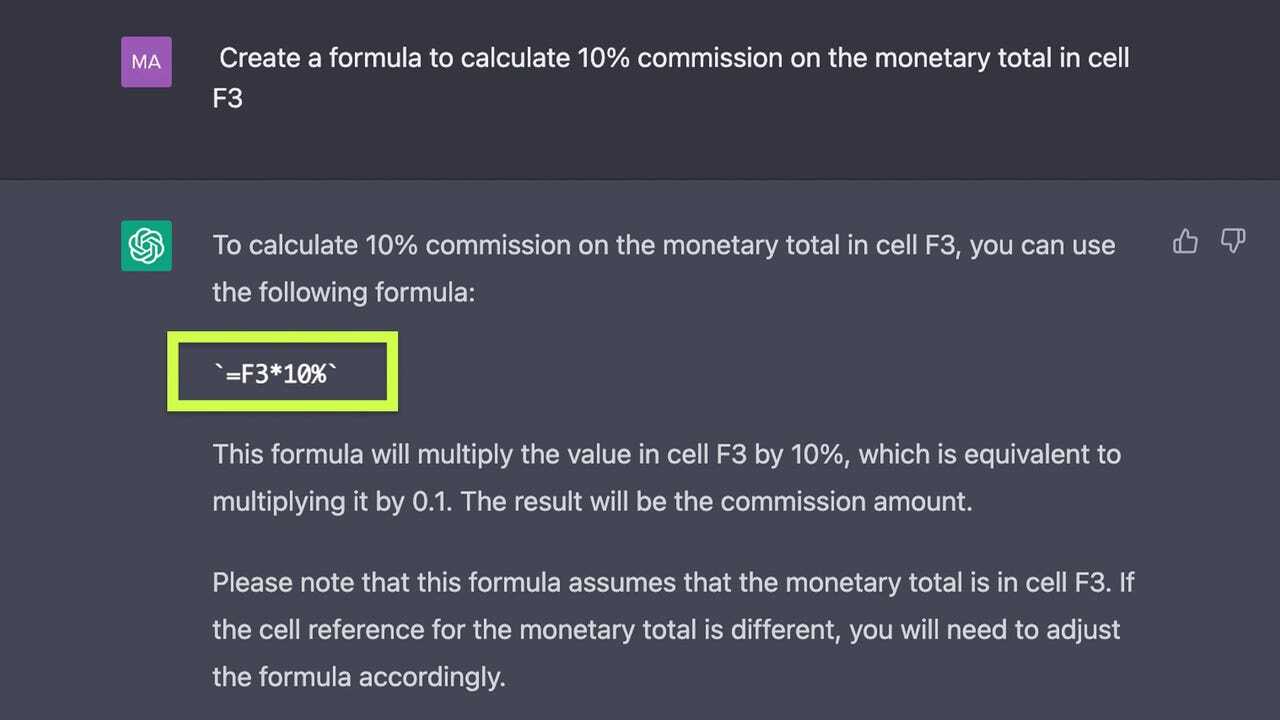
5. 표 완성
커미션 공식을 추가하면 다음 두 열로 이동하여 총계와 남은 재고를 계산하여 테이블을 완성할 수 있습니다.
F3, G3 및 H3 열에 값을 추가하는 총 비용에 대한 공식을 만들기

6. 스프레드시트의 나머지 부분 채우기
이제 스프레드시트의 나머지 부분을 반짝이는 새 수식으로 채울 차례입니다. 이렇게 하려면 수식이 있는 셀의 오른쪽 아래 모서리에 커서를 놓고 수식을 삽입할 나머지 셀 위로 커서를 클릭하여 끕니다.
수식의 후속 진행을 포함하여 동일한 서식을 따릅니다.
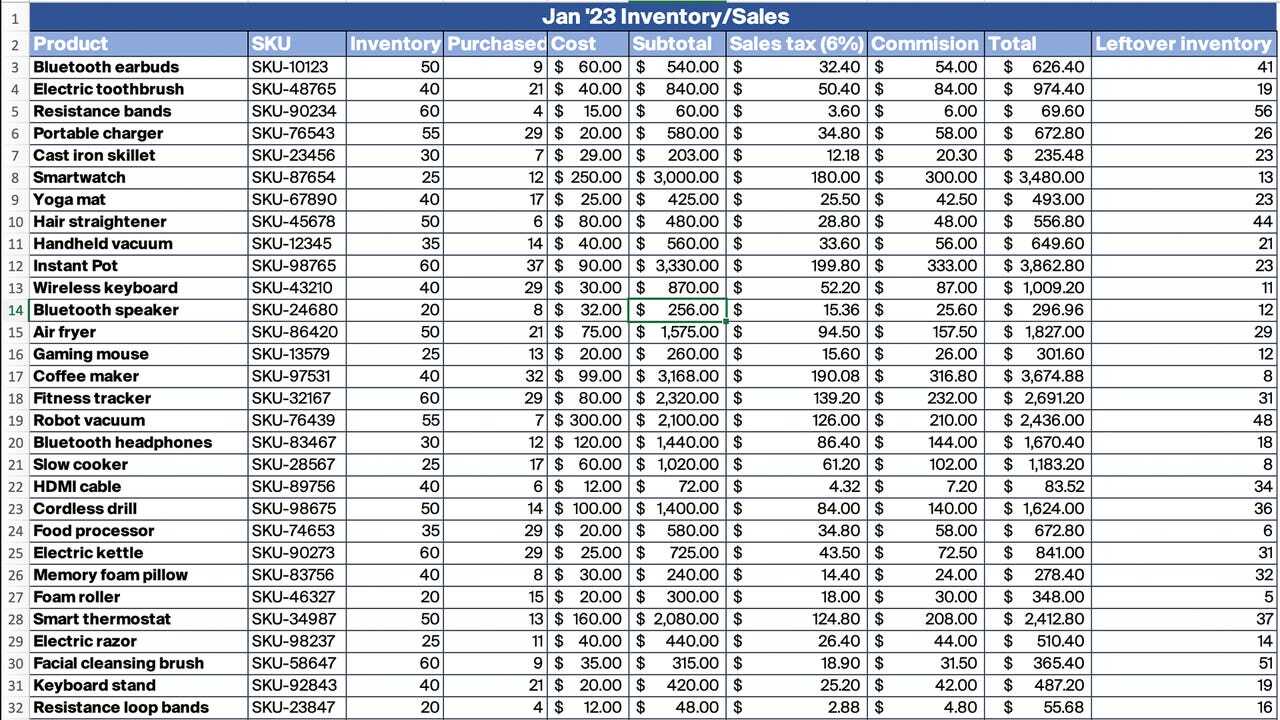
열의 나머지 부분에 수식을 추가하면 스프레드시트가 완성됩니다.
'프로그래밍 > AI' 카테고리의 다른 글
| 웹브라우저에서 챗GPT 사용하는 방법 (0) | 2023.10.19 |
|---|---|
| 클로드AI 사용법과 챗GPT와의 차이점 (0) | 2023.10.19 |
| 챗GPT 논문, 프리젠테이션, 연구자료 조사하는 방법 (0) | 2023.10.18 |
| 챗GPT를 사용하여 차트와 표를 만드는 방법 (0) | 2023.10.18 |
| 챗GPT 프롬프트 작성하는 방법 (0) | 2023.10.18 |